Allmän information
Installation
Classic Start Menu
Classic Explorer
Classic IE
Performance Tips
Forum Spam
Allmän information
Vad är Classic Shell?
Classic Shell™ är en gratis mjukvara som förbättrar din produktivitet, förbättrar användbarheten av Windows och gör det möjligt för dig att använda datorn så som du vill ha den. Den har en anpassningsbar startmeny, lägger till ett verktygsfält och ett statusfält för Windows Explorer och stöder en mängd andra funktioner.Det finns tre huvudkomponenter – Classic Start Menu, Classic Explorer och Classic IE.Titta här för en fullständig lista över funktioner.
Vad är inte Classic Shell?
En del människor har felaktiga uppfattningar om omfattningen av Classic Shell. Här är några av de saker som det inte är:
- Det är inte en ersättning för Explorer. Det lägger till vissa UI-element till Utforskaren, men det är fortfarande den vanliga Windows Explorer som du känner till och älskar
- Det implementerar inte skrivbordsmiljön i Windows 8. Skrivbordet som du ser i Windows 8 är en del av operativsystemet som du kan komma åt från en av Metro-tablåerna. Classic Shell gör det bara lättare att komma åt det
- Det är inte ett ”få min dator att se exakt ut som Windows XP”. Det tar bara tillbaka några få utvalda funktioner från XP-dagarna, inte allt. Du kommer inte att hitta valpsökningen här
- Det är inte ett tema eller skin för Windows. Classic Shell ändrar endast vissa visuella aspekter av Windows Explorer och Internet Explorer. Dessa funktioner är mycket begränsade i omfattning. Inga andra program påverkas
Vad är historien bakom Classic Shell?
Projektet startade redan 2008 som ett litet verktyg för att ersätta copyUI för Vista. År 2009 bytte en vän från XP till Vista och klagade på att upp-knappen saknades. Det var den andra funktionen som implementerades. Senare i oktober 2009 bytte jag till Windows 7 och blev mycket besviken över att den klassiska startmenyn var borta, så jag gick och gjorde min egen. När startmenyn var klar bestämde jag mig för att göra projektet offentligt och lade till det i Source Forge. Resten är historia.
Vad är systemkraven för Classic Shell?
Classic Shell stöder Windows 7, Windows 8, Windows 8.1, Windows Server 2008 R2, Windows Server 2012 och Windows Server 2012 R2. Det finns bara ett installationsprogram för alla och det täcker både 32-bitars och 64-bitars operativsystem. Alla funktioner stöds inte för alla versioner av Windows.
Har Classic Shell stöd för Windows 10?
Från och med version 4.2.4 har Classic Shell fullt stöd för Windows 10.
Har Classic Shell stöd för Windows RT?
Nej, Classic Shell fungerar inte på Windows RT (varken 8 eller 8.1). Det finns två anledningar till detta. För det första körs Windows RT på enheter med en annan CPU, vilket är inkompatibelt med vanliga Windows-program. För det andra tillåter Windows RT inte att programvara som inte är från Microsoft körs på skrivbordet.
Är Classic Shell gratis?
Ja, Classic Shell är gratis för både personligt och kommersiellt bruk*.
Du får distribuera Classic Shell-installationsprogrammet eller erbjuda det för nedladdning på din webbplats, så länge som:
- Du gör det gratis
- Du får inte ge en felaktig bild av programvarans ursprung
- Du får inte ändra programvaran på något sätt
- Det är inte tillåtet att paketera Classic Shell i en sekundär installationsprogramvara eller att kombinera den med annan programvara
Namnet och logotypen för Classic Shell är varumärken och får inte användas för att identifiera andra produkter eller tjänster.
* ”Kommersiell användning” innebär att du kan använda det i en kommersiell miljö – ditt kontor, din skola osv. Det betyder inte att du får sälja programvaran.
Om du driver en datorbutik är det tillåtet att installera Classic Shell för dina kunder så länge du gör det gratis. Om du gör detta i stor skala uppmuntras en donation.
Jag vet att det är gratis, men kan jag ändå donera till projektet?
Ja, Classic Shell-projektet tar emot donationer:
Det finns andra sätt att stödja Classic Shell också. Rapportera fel eller förslag på funktioner. Hjälp andra användare med deras problem. Nämn hur coolt det är på webbforum eller för dina vänner 🙂
Är Classic Shell öppen källkod?
Ja, den senaste versionen av Classic Shell 4.3.1 är öppen källkod. Källkoden kan laddas ner från Source Forge.
Hur rapporterar jag fel eller föreslår nya funktioner?
Skicka in felrapporter i forumet för felrapportering.Posta önskemål om funktioner i forumet för önskemål om funktioner.Du kan också använda diskussionsforumet.
Diskussionsforumet på ryska finns också tillgängligt.
Installation
Hur installerar jag bara Classic Start Menu eller bara Classic Explorer?
När du har godkänt licensvillkoren kommer installationsprogrammet att fråga vilka funktioner du vill ha installerade. Som standard är alla komponenter markerade. Avmarkera de du inte vill ha.
Installeringsprogrammet misslyckas med felkod 2755.Vad kan jag göra?
Den exakta orsaken till problemet är inte känd, men är troligen relaterad tillåtkomstbehörigheter. Problemet kan lösas genom att använda det dolda administratörskontot för att köra installationsprogrammet. Följ den här länken för instruktioner: http://www.sevenforums.com/tutorials/507-built-administrator-account-enable-disable.html.Use Administratörskontot endast om du stöter på det här problemet. För de flesta är det inte nödvändigt.
Vad är rätt sätt att avinstallera Classic Shell?
För att avinstallera Classic Shell följer du dessa steg:
- Stoppa startmenyn om den är installerad (högerklicka på startknappen och välj ”Exit”)
- Öppna ett nytt Windows Explorer-fönster
- Se till att verktygsfältet är dolt (om du avinstallerar medan verktygsfältet är synligt, menyraden i Utforskaren kommer att fastna i det synliga läget och du kommer inte att kunna dölja den)
- Stäng alla fönster i Utforskaren
- Öppna Kontrollpanelen ->Program och funktioner och dubbelklicka på Classic Shell. Följ sedan instruktionerna. Du kan behöva starta om Windows för att slutföra processen.
- Om du har installerat ytterligare skins för startmenyn måste du ta bort dem manuellt
När jag avinstallerat Classic Shell kan jag inte dölja menyn i Utforskaren längre. Vad gör jag?
Om du missade steg 3 i avinstallationsanvisningarna och har problem med menyn har du två alternativ:
- Gå till registret, öppna nyckeln HKEY_CURRENT_USER\Software\Microsoft\Internet Explorer\Toolbar\ShellBrowser och ta bort värdet ITBar7Layout enligt beskrivningen här: http://qttabbar.sourceforge.net/?p=79
- Installera Classic Shell igen och avinstallera det enligt alla instruktioner
Vad är rätt sätt att uppgradera till en ny version av Classic Shell?
I de flesta fall är det säkert att installera en ny version ovanpå den gamla. Vanligtvis hittar installationsprogrammet alla program som använder ClassicShell och försöker starta om dem på ett rent sätt. Du kan välja att inte starta om dessa program, men då måste du logga ut så snart som möjligt för att slutföra installationen.
Hur inaktiverar man den automatiska uppdateringsfunktionen?
Komponenten Classic Shell Update kontrollerar varje vecka om det finns en ny version av Classic Shell och kommer att visa ett popup-fönster med en avisering.
För att inaktivera den automatiska kontrollen kör du först Classic Shell Update från Classic Shell-mappen i menyn Programs. Avmarkera sedan ”Automatically check for new versions”.
Du kan också helt avinstallera uppdateringsfunktionen. Kör Classic Shells installationsprogram, välj Ändra och ta sedan bort Classic Shell Update-komponenten.
Vad är kommandoradsparametrarna för installationsprogrammet?
The ClassicShellSetup.exe stöder många kommandoradsparametrar:
<ingen kommandorad> – kör installationsprogrammet normalt
extract32 – extraherar 32-bitars MSI
extract64 – extraherar 64-bitars MSI
help – visar kommandoradshjälpen
<några msiexec-alternativ> –
< – alternativen skickas till msiexec
* om alternativen innehåller %MSI% (alla versaler) ersätts tokenet med namnet på den extraherade MSI-filen
* om %MSI% inte hittas, körs installationen ”msiexec /i <MSI-fil> <några msiexec-alternativ>”
Exempel:
/qn – kör installationsprogrammet i tyst läge
/x %MSI% /qb – avinstallerar produkten i grundläggande användargränssnittsnivå
/f %MSI% – reparerar produkten
/l* logg.txt – kör installationsprogrammet och loggar processen i loggen.txt-filen
APPLICATIONFOLDER=”C:\Programs\Classic Shell” – anger installationsmappen
/qn ADDLOCAL=ClassicExplorer – installerar endast Classic Explorer i tyst läge
/qn ADDLOCAL=ClassicStartMenu – installerar endast Classic Start Menu i tyst läge
ADDLOCAL=ClassicStartMenu,ClassicIE – installerar Classic Start Menu och Classic IE. Observera: det får inte finnas något mellanslag före ClassicIE
/qb START_MENU_FOLDER=0 – körs i grundläge och hoppar över skapandet av en mapp för startmenyn
NOSTART=1 – undertrycker den automatiska lanseringen av startmenyn efter installationen
När jag avinstallerar eller uppgraderar får jag ett fel om att en MSI-fil saknas. Vad gör jag?
Windows sparar en kopia av MSI-filen i mappen C:\Windows\Installer. Om filen saknas eller är skadad kommer försöket att avinstallera eller uppgradera Classic Shell att misslyckas.
Om det händer måste du hitta installationsprogrammet för samma version som du för närvarande har.Besök sidan Alla nedladdningar för instruktioner om hur du hittar äldre versioner.
När du hittar rätt installationsprogram kör du det och väljer alternativet ”Ta bort”.
Du kan också försöka reparera den saknade MSI-filen med följande kommando:
ClassicShellSetup.exe /fv %MSI%
Detta kommer att reparera den cachelagrade kopian av MSI-filen och därefter bör du kunna avinstallera eller uppgradera Classic Shell.
Hur sparar och laddar jag inställningar?
Du kan använda XML-filer för att säkerhetskopiera och ladda dina inställningar. Det enklaste sättet är att göra det från knappen Backup i dialogrutan Settings.
Du kan också göra det från kommandoraden. Använd kommandoradsskiftet ”-backup” för att spara inställningarna och ”-xml” för att ladda inställningarna.
Du måste göra det separat för varje komponent:
Classic Start Menu: ClassicStartMenu.exe -backup <xml file> (spara inställningarna för startmenyn)
Classic Start Menu: ClassicStartMenu.exe -xml <xml-fil> (återställer inställningarna för startmenyn)
Classic Explorer: ClassicExplorerSettings.exe -xml <xml-fil>
Classic IE: ClassicIE_32.exe -xml <xml-fil> (observera att du måste använda ClassicIE_32.exe även för 64-bitars Windows)
Varför säger min webbläsare (eller antivirusprogram) att nedladdningen inte är säker?
Efter varje ny version finns det människor som rapporterar att deras webbläsare eller AV-program blockerar installationsprogrammet och visar en varning om att det inte är säkert.Detta beror på att dessa program använder en heuristik som markerar alla nyutgivna filer som misstänkta. Till exempel Norton AV rapporterar nya filer som WS.Reputation.1,vilket betyder – inte tillräckligt många nedladdningar ännu för att filen ska få det nödvändiga anseendet.
De flesta program har ett sätt att tillåta det misstänkta installationsprogrammet att köras, men det skiljer sig från program till program så jag kan inte ge dig mer detaljerade instruktioner här.
Om du inte kan räkna ut det eller om du vill vara på den säkra sidan kan du vänta några dagar tills den nya versionen har fått ett gott anseende och läggs till på AV-utvecklarnas ”trevliga”-lista.
Klassisk startmeny
Varför klassisk startmeny? Vad är det för fel på Windows 7-menyn?
Läs mer om ämnet här.
Hur inaktiverar jag den klassiska startmenyn per användare?
Öppna fliken Allmänt beteende i dialogrutan Inställningar och hitta kryssrutan ”Starta automatiskt för den här användaren”. Avmarkera den.
Hur ändrar jag expansionsfördröjningen för undermenyer?
Du kan ändra värdet för Meny delay på fliken General Behavior i dialogrutan Settings. Ett annat sätt är att ändra den globala systeminställningen.
Följ instruktionerna här: http://www.sevenforums.com/tutorials/731-menu-show-delay-time.html
Hur aktiverar eller inaktiverar jag menyanimationerna?
Du kan ändra inställningarna för huvudmenyns animation, huvudmenyns animationshastighet, undermenyns animation och undermenyns animationshastighet på fliken Allmänt beteende i dialogrutan Inställningar. Ett annat sätt är att ändra den globala systeminställningen. Öppna Avancerade systeminställningar, klicka på knappen Prestandainställningar, markera eller avmarkera alternativet ”Fade or slide menus into view”.
Hur skapar jag skins för startmenyn?
Kolla in handledningen för skinning.
Hur anpassar jag startmenyn?
Du kan anpassa startmenyn från fliken Anpassa startmenyn i dialogrutan Inställningar. Dra och släpp menyalternativ för att ändra deras ordning eller skapa nya objekt.
Hur lägger jag till en anpassad mapp i startmenyn?
Du kan lägga till en befintlig mapp i startmenyn. Gå till dialogrutan Inställningar, öppna fliken Anpassa startmenyn och lägg till ett nytt anpassat objekt.
För klassisk stil: Lägg till ett anpassat objekt genom att dra objektet ”Anpassad” från den högra kolumnen till den vänstra kolumnen på den plats du vill.
För Windows 7-stil: Lägg till ett anpassat objekt genom att högerklicka och sedan ”Infoga nytt objekt”. Ändra typen av det nya objektet till ”Custom”.
När du har skapat det nya objektet högerklickar du på det och väljer ”Edit Item”. Välj en mapp i rullgardinslistan Länk eller klicka på knappen för att välja en annan mapp. Ändra etiketten eller ikonen om du vill. Välj ”Don’t Expand” om du vill att mappen inte ska kunna expanderas som en undermeny.
Hur tar jag bort startskärmsgenvägen från huvudmenyn?
Du kan högerklicka och välja ”Unpin from Start menu (Classic Shell)”. Du kan också hitta inställningen ”Visa genväg till startskärmen” på fliken Huvudmeny och avmarkera den.
Hur ändrar jag standardavstängningsåtgärden i huvudmenyn?
Om du använder den klassiska menystilen (med en eller två kolumner) måste du anpassa menyalternativen. Gå till fliken Anpassa startmenyn i inställningarna. Dubbelklicka på dialogrutan Avsluta i den vänstra kolumnen. Välj det kommando du vill ha från rullgardinsmenyn – avstängning, omstart, avloggning m.m. Ändra etiketten till den text du vill ha, t.ex. ”Shut down” (avstängning) eller ”Restart” (omstart). Ändra ikonen om du vill.
Om du använder Windows 7-menystilen går du till fliken Huvudmeny i inställningarna. Leta upp punkten ”Shutdown command” nära botten. Välj ett av de alternativ som finns – Shutdown, Restart, Sleep, etc.
Hur stoppar jag öppnandet av inställningarna första gången jag använder menyn?
När du installerar Classic Shell för första gången och sedan trycker på startknappen kommer inställningarna att visas så att du kan välja stilen för menyn och startknappen.Ibland, särskilt när du installerar för flera användare i nätverket, är detta beteende oönskat. Du kan undertrycka det genom att förinställa menystilen i registret eller i grupprinciperna. Det här foruminlägget visar hur man gör: kör inte inställningsfönstret vid första körningen
Kan jag få startmenyn att se ut som XP-menyn?
Det närmaste du kan komma är med XP Luna-skinnet. Det får startmenyn att se ut på samma sätt som XP:s startmeny. Det har stöd för 2 kolumner med objekt och 3 färgvarianter – blå, oliv och silver. Observera att alla funktioner i XP:s startmeny inte stöds. Det finns t.ex. inga snygga avstängningsknappar eller personliga menyer.
Kan jag söka i datorn från den klassiska startmenyn?
Startmenyn kan söka efter program, inställningar, filer, e-post och andra dokument.
I den klassiska stilen kan du också registrera anpassade sökprogram (t.ex. Agent Ransack of Everything)som gör att du kan söka efter filer var som helst på din dator. Du kan också registrera sökverktyg som Google och Bing för att söka på Internet. Läs dokumentationen för instruktioner och exempel.
Varför ser startknappen inte ut att vara intryckt när jag öppnar startmenyn?
I Windows 7 ser startknappen inte ut att vara intryckt när menyn öppnas. Det finns inget direkt sätt att få den att se tryckt ut. Du har dock möjlighet att ta bort systemets startknapp och ersätta den med en egen knapp. Den anpassade knappen kommer att se korrekt ut.
Jag inaktiverade de aktiva hörnen. Varför visas Metro fortfarande från tid till annan?
De aktiva hörnen är inte det enda sättet att aktivera Metro-funktionerna i Windows 8. Vissa pekplattor har stöd för gester. att röra den av misstag på ett visst sätt kan tolkas som en svepgest för att öppna Metro-skärmen. Så här kan du inaktivera gesterna:http://winaero.com/blog/how-to-disable-metro-edge-swipes-and-touch-charm-gestures-for-trackpads-touchpads-in-windows-8-1-and-windows-8/
Jag vill ha en klassisk startmeny, men jag gillar inte den här. Vad finns det mer?
Jag tror dig inte :). Om du skulle bli lyckligare med någon annan lösning kan du kolla in de här andra startmenyimplementationerna (vissa är faktiskt baserade på Classic Shell). Men rapportera gärna vad du inte gillar om Classic Shell i diskussionsforumet Startmenyn.
Classic Explorer
Vad gör man när Classic Explorer inte fungerar?
- Öppna ett nytt fönster i Windows Explorer (Win-tangent+E)
- För Windows 7: Tryck Alt+V för att öppna menyn Visa. Öppna undermenyn ”Verktygsfält” och välj ”Classic Explorer Bar”. Tänk på att menyn alltid visas så länge verktygsfältet är synligt.
- För Windows 8: Tryck på Alt+V för att öppna bandet Visa. Klicka på nedåtpilen i avsnittet ”Alternativ”. Välj ”Classic Explorer Bar”.
Om alternativet ”Classic Explorer Bar” inte är tillgängligt eller är grått finns det två saker att kontrollera:
- Kör Internet Explorer och gå till Tools-> Manage Add-ons. Hitta ”Classic Explorer Bar” och ”ExplorerBHO Class” och se till att båda är aktiverade.
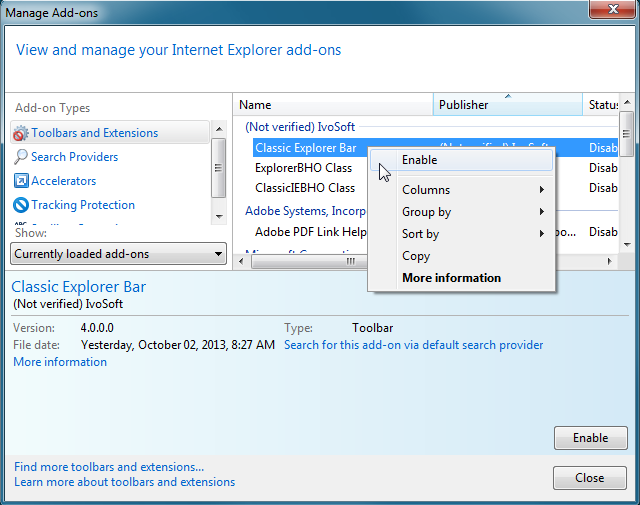
- Öppna Internet Options och gå till fliken Advanced. Hitta och kontrollera alternativet ”Enable third-party browser extensions” (Aktivera webbläsartillägg från tredje part).Detta är vanligtvis aktiverat som standard, men kan vara inaktiverat för serverversioner av Windows.

Varför är Internet Explorer inblandad i allt detta? Windows Explorer och Internet Explorer har samma arkitektur och samma säkerhetsinställningar. Eftersom de flesta inställningarna bara påverkar webbsökning har Microsoft beslutat att kalla hela funktionen för ”InternetOptions”.
Notera: Du kan behöva upprepa processen om du installerar en ny version av Internet Explorer (t.ex. IE9).
På Windows 7 hur placerar jag Classic Explorer Bar före menyraden?
Om du i Windows 7 placerar Classic Explorer-verktygsfältet framför menyraden, så att bägge ligger på samma rad, stänger du Explorer och öppnar den på nytt, så kommer verktygsfältet och menyraden att visas på olika rader. Detta är ett fel i Explorer. Tyvärr har det inte åtgärdats ens i SP1.
Hur visar jag statusfältet i WindowsExplorer?
Windows 7: Gå till menyn Visa och markera objektet Statusfält.
Windows 8: Statusfältet implementeras av Classic Shell. Aktivera den från fliken Statusbar i inställningarna för Classic Explorer.
Du kanske vill inaktivera den inbyggda statusfältet från dialogrutan Mappalternativ i Explorer. Inställningen finns på fliken Visa.
Varför får jag ibland standarddialogrutan ”filkonflikt” i stället för ClassicExplorer-ersättningen?
Det finns tre kända fall där dialogrutan ”filkonflikt” inte ersätts.
- Om du kopierar eller flyttar filer från ett namnområdestillägg till filsystemet. Anledningen är att namnområdestillägget kontrollerar kopieringen och kan tillhandahålla vilket användargränssnitt som helst.
- Om du flyttar en fil från en systemkatalog till en annan katalog i Windows 7 med UAC aktiverad utförs åtgärden av en särskild skyddad process som heter dllhost.exe.Classic Explorer kan inte påverka den särskilda processen.
- Om du använder en filhanterare från en tredje part eller en ersättare till Explorer. Försök att avmarkera alternativet ”Enable only in Explorer” (Aktivera endast i Utforskaren) i Inställningar.Beroende på vilket verktyg du använder kan Classic Shell göra något eller inte.
Kan Classic Shell inaktivera funktionen ”Auto-arrange” (automatisk ordningsändring) i Utforskaren?
Nej. Utforskaren i Windows 7 använder en ny odokumenterad kontroll ”DirectUIHWND” i stället för den dokumenterade ”SysListView32”-kontrollen, som alla versioner före den. DirectUIHWND-kontrollen har inget offentligt gränssnitt och det går inte att göra något för att anpassa den.
Det finns dock ett registerhack som du kan göra för att få Utforskaren att använda SysListView32: Auto-arrange – löst?.Med det får du möjlighet att inaktivera ”Auto-arrange”, ta bort full-row select och vissa andra funktioner återgår också till Vista-sättet.
Kan Classic Shell lägga till Up-knappen till systemets SaveAs eller Open-dialoger?
Nej. SaveAs och Open-dialogerna styrs av programmet -Notepad, Word, Photoshop, etc. Det är teoretiskt möjligt att göra något åt det, men det finns många problem att göra det på rätt sätt. Här är bara några:
- Varje program är unikt. Det finns inget sätt att säkerställa att det fungerar för godtyckliga tillämpningar. Ofta tar program steg för att anpassa sina dialoger och det finns en stor potential för konflikter.
- Att göra något sådant här är ett garanterat sätt att få en ändlös lista av kompatibilitetsfel. Till skillnad från Microsoft har jag inget kompatibilitetslaboratorium med tillgång till tusentals program att leka med.Om ett problem dyker upp med något program som jag inte har finns det inget sätt för mig att felsöka det.
- Det första steget i en sådan funktion kommer att vara att injicera kod i varje program som körs. Denna handling kommer med största sannolikhet att flaggas som malware av antivirusprogram. Det kommer också att påverka systemets prestanda negativt.
Kanske en framtida version av Classic Shell kommer att ha den här funktionen om jag hittar lösningar på alla problem.
Kan Classic Shell ge tillbaka den klassiska sökningen, du vet, den med hunden?
Nej. Till skillnad från Internet Explorer har Windows Explorer inget sätt att ersätta sökleverantören. Du kan naturligtvis lägga till en egen knapp i verktygsfältet för att köra ett sökprogram från en tredje part. Det finns ganska många att välja mellan: Agent Ransack, Everything Search, Win Grep, för att nämna några.
Vilka ytterligare knappar kan jag lägga till i verktygsfältet?
Verktygsfältet har 8 knappar från början – Upp, Klipp, Kopiera, Klistra in, Ta bort, Egenskaper, E-post och Inställningar.
Du kan lägga till fler knappar från inställningarna. De tillgängliga knapparna är Flytta till, Kopiera till, Ångra, Gör om, Välj alla med flera. Du kan också tillhandahålla egna kommandon som utför ett externt program.
De extra knapparna ingår inte som standard av olika skäl. De flestahar inte en lättillgänglig ikon i Windows, så du måste tillhandahålla en själv. Vissa fungerar inte tillräckligt bra för att vara aktiverade som standard. Till exempel är Undo och Redo inte inaktiverade när det inte finns något att ångra eller göra om. Så de kommandon som inte klarar kvalitetsgränsen finns kvar som tillval. Använd på egen risk 🙂
Hur anpassar jag verktygsfältet?
Du kan anpassa Explorer-verktygsfältet från fliken Knappar i verktygsfältet i dialogrutan Inställningar. Dra och släpp knappar för att skapa vilket verktygsfält du vill. Om du använder Classic Shell version 2.8.3 eller äldre måste du redigera Explorer.inifilen. Läs instruktionerna i inifilen för mer information. Kolla också in det här inlägget: HOWTO:Customize the toolbar
Kan Classic Explorer ersätta den inbyggda sökningen i Explorer?
Nej. Såvitt jag vet finns det inget sätt att sömlöst integrera ett annat sökverktyg i Windows Explorer. Det närmaste du kan komma är att lägga till en knapp i verktygsfältet för att anropa ett annat program (som Agent Ransack of Everything) och ge det den aktuella mappen på kommandoraden.
Kan Classic Explorer anpassa registret för att aktivera <insätt funktion här>?
Kort svar: Nej.
Långt svar: Det finns hundratals möjliga inställningar i registret. Vissa är ofarliga, andra är farliga och ytterligare andra är inte kompatibla med varandra. Det krävs massor av forskning för att skapa ett stabilt system som låter dig experimentera med alla dessa inställningar på ett säkert sätt. Det finns inte en chans att jag lägger ner all den tiden på ett sådant system. Och det finns inte en chans att jag vill vara ansvarig när något går fel och du förstör din dator.Dessutom har de flesta sådana registerhack oönskade bieffekter (om de inte hade det skulle de göras till en riktig Windows-funktion). Så de uppfyller inte kvalitetskriterierna för att vara en Classic Shell-funktion.
Det finns en del program där ute som låter dig kontrollera en del av registerinställningarna. Här är några exempel:
Windows 7 Navigation Pane Customizer
Tweak-7 och TweakVI
Classic IE
Vilka versioner av Internet Explorer stöds av Classic IE?
Classic IE stödjer alla versioner av Internet Explorer från och med 9 och uppåt.
Vad ska man göra när bildtexten inte visas?
- Släpp upp Internet Explorer och gå till Verktyg-> Hantera tilläggsprogram. Hitta ”Classic IEBHO Class” och se till att den är aktiverad.
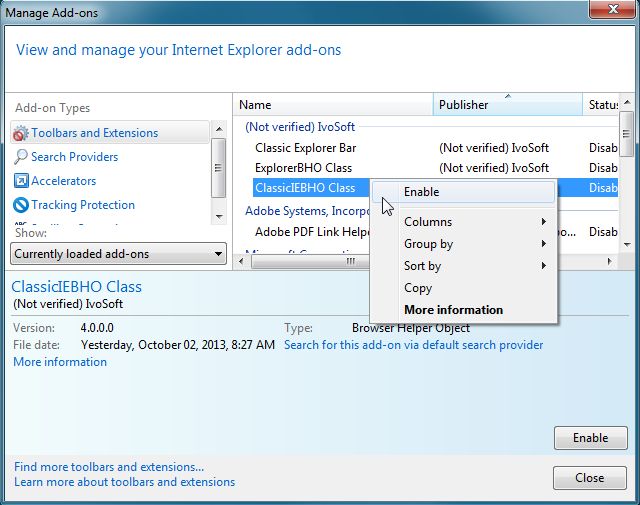
- Öppna Internet Options och gå till fliken Advanced. Hitta och markera alternativet ”Enable third-party browser extensions” (Aktivera webbläsartillägg från tredje part).Detta är vanligtvis aktiverat som standard, men kan vara inaktiverat för serverversioner av Windows.

Var finns Classic Shell-verktygsfältet i Internet Explorer?
Classic Shell har inget verktygsfält för Internet Explorer. Den så kallade ”Classic Explorer Bar” utför filoperationer och är endast avsedd för Windows Explorer.
Den visas i listan över IE:s verktygsfält eftersom båda programmen använder en gemensam lista för sina verktygsfält. Vissa verktygsfält fungerar dock endast i Internet Explorer och andra endast i Windows Explorer.
Prestandatips
Hur förbättrar jag startprestandan?
Den klassiska startmenyn körs när du loggar in.Den väntar 5 sekunder och börjar sedan förinstallera ikonerna för dina program, favoriter och objekt på kontrollpanelen. Detta görs så att när du öppnar startmenyn för första gången är alla ikoner redan inlästa och du behöver inte vänta. Nackdelen är att det kan leda till långsammare starttider på lågprismaskiner. Den här funktionen kan stängas av på fliken Allmänt beteende i dialogrutan Inställningar. Leta efter inställningen ”Pre-cache icons” och stäng av den.
Hur får jag startmenyn att öppnas snabbare?
Varje ny version av startmenyn lägger till fler visuella funktioner. Även om de är snygga har de en prestandakostnad. Här är några saker du kan göra för att göra din meny mer responsiv:
- Säkerställ att alternativet ”Delay loading of ikoner” är aktiverat. Det finns på fliken Allmänt beteende
- Välj ett enklare skal. Särskilt glasskinnen är dyra att rendera
- Desaktivera några av skinalternativen. Alternativ som ”Visa användarbild” eller ”Två kolumner” kan vara kostsamma
- Desaktivera menyanimationerna från inställningarna. Menyn reagerar inte när den bleknar eller glider in i bilden.Inaktivera eller förkorta animationens varaktighet
Något jag kan göra i Classic Explorer?
Släck alla funktioner i Classic Explorer som du inte använder. De flesta funktioner kostar CPU-cykler när de är aktiverade, oavsett om du använder dem för tillfället eller inte.
Forum Spam
Varför kan jag inte logga in på forumet?
Ibland kan du registrera dig på forumet och när du försöker logga in känner den inte igen användaren. Det beror på att forumet använder en databas med användarnamn som tidigare har använts för spam och att kontot raderades så fort det skapades.
Med forumets ökande popularitet har det blivit ett mål för spammare. Att avvisa de misstänkta kontona har visat sig vara den enda lösningen som faktiskt fungerar för att minska mängden skräppost. Tyvärr kan det förekomma en del falska positiva resultat. En liten grupp illasinnade personer förstör upplevelsen för alla. Och det är därför vi inte kan ha trevliga saker…
Försök att registrera dig igen med ett annat namn.
Varför måste mina inlägg godkännas av en moderator?
Som en sekundär åtgärd för att begränsa skräpposten måste de första meddelandena från nya användare godkännas av en forummoderator. Detta förhindrar att de flesta människor ens ser spammeddelandet (som ofta innehåller olagligt eller stötande innehåll).
Forumet innehåller ”onaturliga” länkar till min webbplats. Kan du ta bort den?
Vissa spammare har lyckats smyga in länkar förbi de olika motåtgärderna i ett försök att höja webbplatsens sökbetyg.Sökmotorerna har börjat upptäcka ett sådant smygande beteende och straffar nu betygen.
Om din SEO-tjänst har använt sig av en sådan taktik och ditt betyg nu skadas, kontakta dem så att de tar bort innehållet.